Pada artikel ini, kami akan menjelaskan cara mengembalikan salinan cadangan dari instalasi PBX yang ada di 3CX PBX Express. Kemampuan untuk mengembalikan konfigurasi memungkinkan, misalnya, untuk memindahkan server lokal ke cloud, mengubah hosting atau mengembalikan PBX di cloud setelah kegagalan lokal yang serius. Satu-satunya persyaratan saat memindahkan konfigurasi adalah opsi "Data lisensi dan FQDN nama" di cadangan harus diaktifkan.
Sebelum memindahkan PBX ke PBX Express, perhatikan hal-hal berikut:
- Hentikan semua layanan PBX (lama) Anda saat ini sebelum mengembalikan konfigurasi di cloud.
- Alamat IP server PBX dalam DNS publik akan diubah secara otomatis jika FQDN dari 3CX digunakan dan alamat dalam parameter 3CX (Pengaturan → Jaringan → IP Publik) diatur ke dinamis.
- Alamat IP harus diubah secara manual jika FQDN dari 3CX digunakan dan alamat dalam parameter 3CX diatur ke statis (Pengaturan → Jaringan → IP Publik).
- Jika Anda menggunakan FQDN khusus, ubah alamat eksternal menjadi 3CX dan perbarui A-record dalam DNS publik, yang sekarang harus mengarah ke alamat IP server baru.
Klien 3CX akan terhubung secara otomatis segera setelah server dapat diakses kembali berdasarkan FQDN mereka, dan kemudian memperbarui konfigurasi secara otomatis. Ponsel IP mungkin perlu dikonfigurasi ulang. Sebagai aturan, pengaturan untuk telepon auto-tuning di antarmuka 3CX perlu diubah dari "Local Area Network" ke "STUN" atau "SBC". Jika ponsel menggunakan server STUN, mereka harus menyambung kembali segera setelah server PBX tersedia kembali. Saat menggunakan utilitas SBC, pastikan bahwa itu dikonfigurasi sesuai dengan konfigurasi cloud PBX.
Anda dapat memeriksa resolusi alamat IP baru PBX (setelah beberapa waktu, ketika replikasi perubahan ke DNS berakhir) dengan perintah 'nslookup [3CX-FQDN]'. Jika Anda menggunakan 3CX FQDN, gunakan perintah 'nslookup [3CX-FQDN] 8.8.8.8'. Ingat bahwa perubahan DNS dapat direplikasi dari 8 menit hingga 6 jam.
Saat mentransfer PBX ke hosting awan PBX Express HTTPS, port server 3CX akan diatur ke masing-masing 443, SIP dan 3CX Tunnel port masing-masing ke 5060 dan 5090.
Cadangkan
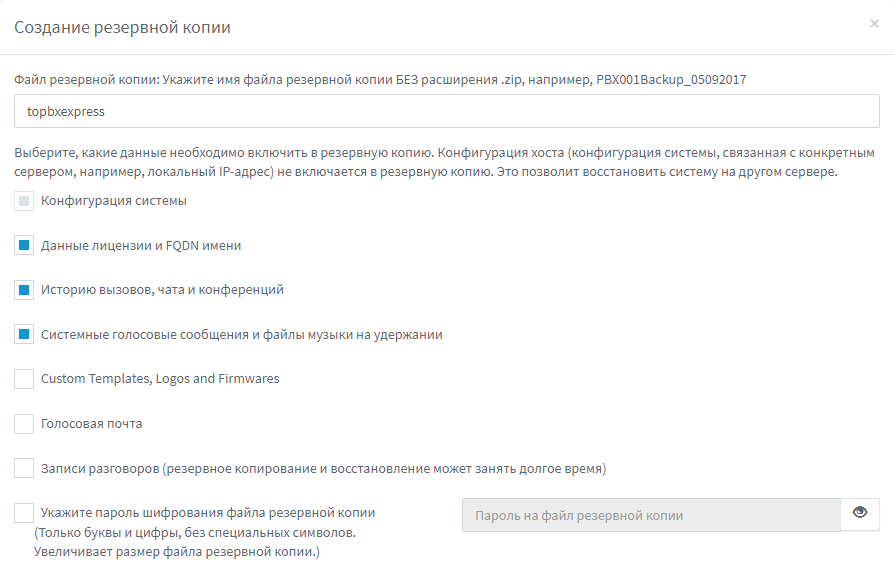
Seperti disebutkan di atas, pastikan untuk mengatur opsi "Data lisensi dan FQDN nama". Juga disarankan untuk mengatur opsi "Pesan suara sistem dan file musik ditahan". Jangan gunakan karakter huruf besar, karakter khusus, atau spasi dalam nama. Jika diinginkan, Anda dapat mengenkripsi kata sandi cadangan.
Kapan pun memungkinkan, tidak disarankan untuk mentransfer riwayat panggilan, templat pengguna, pesan suara dan catatan percakapan, karena ini akan secara signifikan meningkatkan ukuran file cadangan. Dengan demikian, waktu pemulihan data di server baru akan meningkat - Anda tidak akan dapat memprediksi kapan transfer akan berakhir.
Pemulihan cadangan
Untuk pemulihan, file arsip harus dapat diakses melalui HTTP atau HTTPs. Anda dapat menggunakan server web apa pun, serta Dropbox, OneDrive atau Google Drive.
Unduh file cadangan dari antarmuka manajemen 3CX.
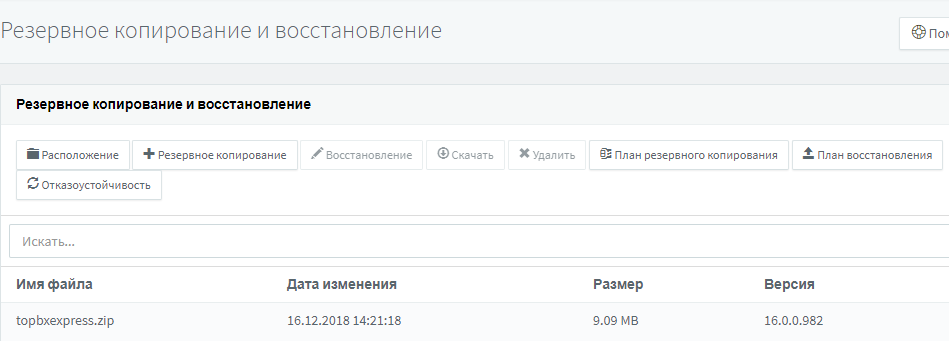
Dan transfer ke repositori yang sesuai.
Dropbox
Unggah file ke Dropbox, klik dan pilih "Bagikan"> "Buat Tautan"> "Salin Tautan".
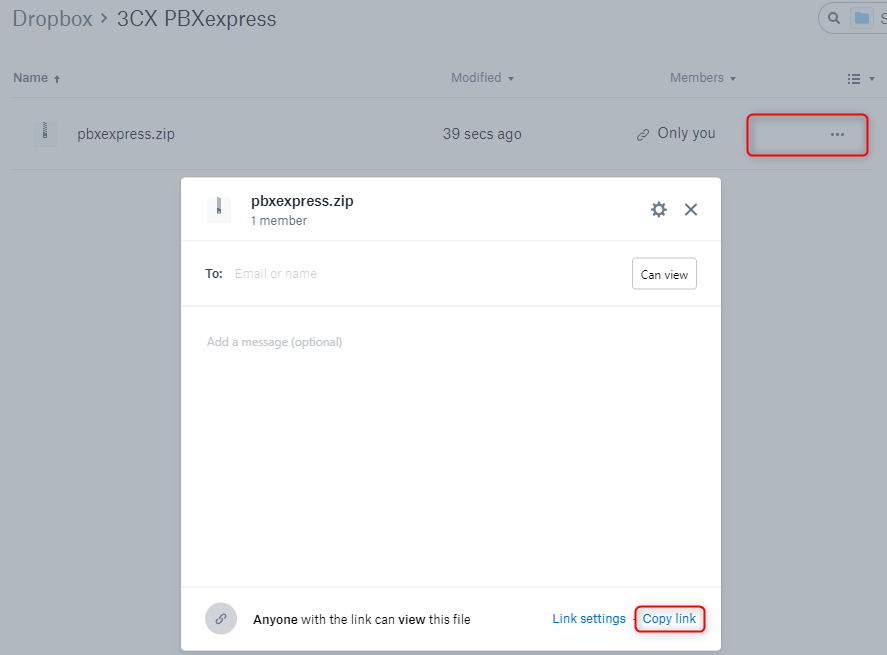
Google drive
Di Google Drive, opsi untuk membuat tautan bersama harus dipilih, seperti yang ditunjukkan di bawah ini:
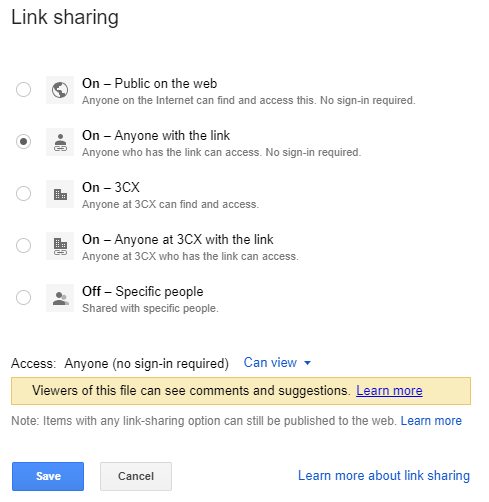
Kemudian salin tautannya.
Cadangkan di Microsoft OneDrive
Di Microsoft OneDrive, klik kanan pada file dan pilih "Bagikan". Atur parameter seperti yang ditunjukkan di bawah ini dan klik "Salin Tautan".
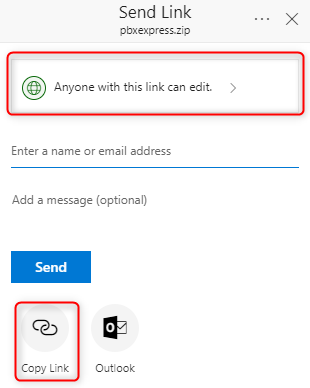
Pemulihan dalam PBX Express
Buka
https://pbxexpress.3cx.com dan pilih pulihkan cadangan. Rekatkan tautan arsip dan berikan kata sandi jika Anda menggunakan enkripsi. Juga menunjukkan zona waktu instance PBX dan email administrator (akan menerima notifikasi pemulihan).
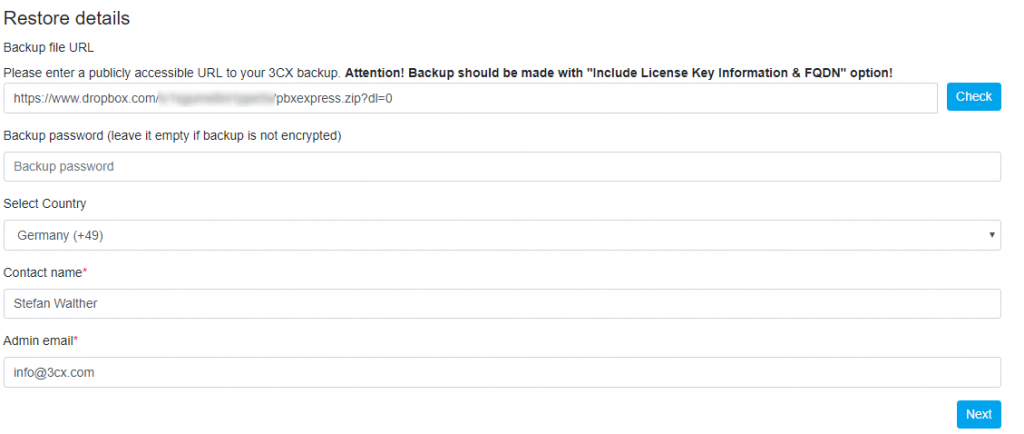
File cadangan akan langsung diunduh dari lokasi ke instance PBX berbasis cloud dan sistem akan siap bekerja dalam beberapa menit.
Pelajari lebih lanjut tentang
3CX PBX Express .